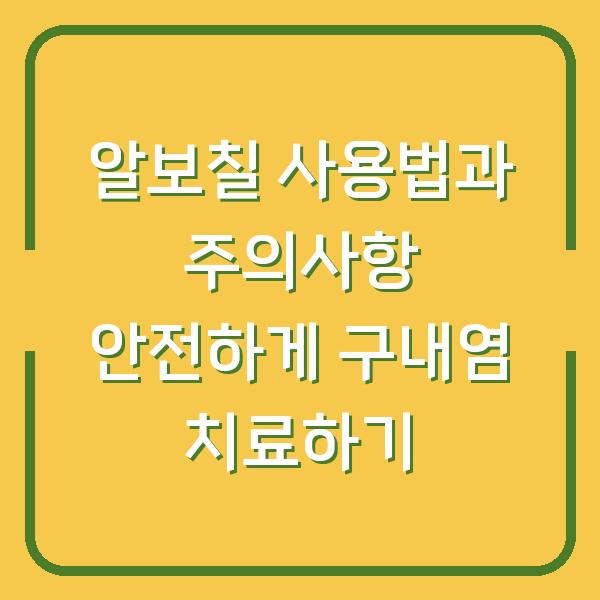안녕하세요! 오늘은 msvcr100.dll 오류로 인해 어려움을 겪고 계신 분들을 위해, 이 오류를 해결하고 필요한 파일을 안전하게 다운로드하는 방법을 상세히 안내해 드리겠습니다.msvcr100.dll 파일은 마이크로소프트 비주얼 C++ 런타임 라이브러리의 일부로, 다양한 프로그램 실행에 필수적인 파일입니다.
이 파일이 손상되거나 누락되면 프로그램이 제대로 실행되지 않고 오류 메시지가 나타날 수 있습니다.따라서, 이 문제를 해결하기 위한 방법을 함께 살펴보겠습니다.
msvcr100.dll 오류란?
msvcr100.dll 오류는 주로 Microsoft Visual C++ 2010에서 개발된 응용 프로그램을 실행할 때 발생합니다.이 파일은 비주얼 C++ 런타임 라이브러리의 일부로, 프로그램이 정상적으로 실행되기 위해 필요한 구성 요소입니다.
msvcr100.dll 파일이 손상되거나 누락되면 다양한 오류 메시지가 발생하며, 이로 인해 사용자들은 프로그램을 실행할 수 없는 상황에 처하게 됩니다.
오류 메시지 예시
아래 표는 일반적으로 발생하는 msvcr100.dll 관련 오류 메시지를 정리한 것입니다.
| 오류 메시지 | 설명 |
|---|---|
| “msvcr100.dll이 없거나 찾을 수 없습니다.” | 해당 파일이 시스템에 없음을 의미합니다. |
| “msvcr100.dll이 손상되었습니다.” | 파일이 손상되어 더 이상 사용이 불가능합니다. |
| “msvcr100.dll을 로드할 수 없습니다.” | 파일이 로드되지 않아 프로그램 실행이 실패했습니다. |
이러한 오류는 일반적으로 다음과 같은 상황에서 발생합니다.
- 프로그램 설치 중 파일이 누락되거나 손상된 경우
- 바이러스나 악성 소프트웨어에 의해 파일이 삭제된 경우
- 시스템 파일 손상으로 인해 발생하는 경우
이 오류를 해결하기 위해서는 먼저 원인을 파악하고 적절한 조치를 취하는 것이 필요합니다.
오류 해결 방법
msvcr100.dll 오류를 해결하기 위해서는 여러 가지 방법이 있습니다.여기에서는 가장 효과적인 방법을 단계별로 안내해 드리겠습니다.
1. 프로그램 재설치
가장 간단한 방법 중 하나는 문제가 발생한 프로그램을 제거한 후 다시 설치하는 것입니다.이 방법은 프로그램 설치 중 누락된 파일을 복구하는 데 유용할 수 있습니다.
아래 표는 프로그램 재설치 절차를 정리한 것입니다.
| 단계 | 설명 |
|---|---|
| 1단계: 프로그램 제거 | 제어판에서 문제의 프로그램을 찾아 제거합니다. |
| 2단계: 최신 버전 다운로드 | 프로그램의 공식 웹사이트에서 최신 설치 파일을 다운로드합니다. |
| 3단계: 프로그램 설치 | 다운로드한 설치 파일을 실행하여 프로그램을 설치합니다. |
| 4단계: 재부팅 | 설치 후 컴퓨터를 재부팅하여 변경 사항을 적용합니다. |
| 5단계: 실행 확인 | 프로그램을 실행하여 오류가 해결되었는지 확인합니다. |
이 방법이 효과적이지 않을 경우, 다음 단계로 진행해 보시기 바랍니다.
2. msvcr100.dll 파일 다운로드
msvcr100.dll 파일을 직접 다운로드하여 문제를 해결할 수도 있습니다.하지만 이 방법은 신뢰할 수 있는 출처에서 파일을 다운로드해야 하며, 잘못된 파일을 사용할 경우 시스템에 문제가 발생할 수 있습니다.
아래 표는 안전한 다운로드 방법을 정리한 것입니다.
| 단계 | 설명 |
|---|---|
| 1단계: 신뢰할 수 있는 사이트 선택 | 공식 마이크로소프트 웹사이트나 신뢰할 수 있는 파일 공유 사이트를 이용합니다. |
| 2단계: 다운로드 | msvcr100.dll 파일을 다운로드합니다. |
| 3단계: 파일 위치 확인 | Windows 시스템 폴더인 C:\Windows\System32 또는 C:\Windows\SysWOW64로 이동합니다. |
| 4단계: 파일 복사 | 다운로드한 msvcr100.dll 파일을 해당 폴더에 복사합니다. |
| 5단계: 재부팅 | 변경 사항을 적용하기 위해 컴퓨터를 재부팅합니다. |
이 방법으로도 해결되지 않는 경우, 다음 방법을 시도해 보시기 바랍니다.
3. Microsoft Visual C++ 재배포 가능 패키지 설치
msvcr100.dll 파일은 Microsoft Visual C++ 2010 재배포 가능 패키지에 포함되어 있습니다.이 패키지를 설치하면 msvcr100.dll 파일을 업데이트하거나 복구할 수 있습니다.
아래 표는 이 패키지를 설치하는 방법을 정리한 것입니다.
| 단계 | 설명 |
|---|---|
| 1단계: 마이크로소프트 공식 웹사이트 방문 | Microsoft Visual C++ 2010 SP1 재배포 가능 패키지 다운로드 페이지로 이동합니다. |
| 2단계: 시스템 비트 확인 | 자신의 시스템이 32비트(x86)인지 64비트(x64)인지 확인합니다. |
| 3단계: 다운로드 | 해당 시스템에 맞는 패키지를 다운로드합니다. |
| 4단계: 설치 | 다운로드한 파일을 실행하여 패키지를 설치합니다. |
| 5단계: 재부팅 | 설치 후 컴퓨터를 재부팅하여 변경 사항을 적용합니다. |
이 방법으로도 문제가 해결되지 않는다면, 시스템 파일 검사 도구를 이용해 보시기 바랍니다.
4. 시스템 파일 검사
시스템 파일 검사 도구는 손상된 시스템 파일을 검사하고 복구하는 데 유용합니다.이 도구를 사용하여 손상된 msvcr100.dll 파일을 복구할 수 있습니다.
아래 표는 시스템 파일 검사 도구를 사용하는 방법을 정리한 것입니다.
| 단계 | 설명 |
|---|---|
| 1단계: 명령 프롬프트 실행 | 시작 메뉴에서 “cmd”를 검색한 후, 관리자 권한으로 실행합니다. |
| 2단계: 명령어 입력 | 명령 프롬프트에 sfc /scannow 명령어를 입력하고 Enter를 누릅니다. |
| 3단계: 검사 완료 대기 | 시스템 검사가 완료될 때까지 기다립니다. |
| 4단계: 복구 확인 | 검사 결과에 따라 손상된 파일이 복구되었는지 확인합니다. |
| 5단계: 재부팅 | 검사 후 컴퓨터를 재부팅하여 변경 사항을 적용합니다. |
시스템 파일 검사를 통해 문제를 해결할 수 있으나, 이 방법으로 해결되지 않을 경우 추가적인 조치를 생각해야 합니다.
주의 사항
msvcr100.dll 파일을 다운로드할 때는 주의가 필요합니다.신뢰할 수 없는 출처에서 파일을 다운로드하면 악성 코드나 바이러스에 감염될 위험이 있습니다.
아래 표는 안전한 다운로드를 위한 주의 사항을 정리한 것입니다.
| 주의 사항 | 설명 |
|---|---|
| 신뢰할 수 있는 출처 이용 | 공식 마이크로소프트 웹사이트나 신뢰할 수 있는 파일 공유 사이트에서 다운로드합니다. |
| 바이러스 검사 | 다운로드한 파일은 반드시 바이러스 백신으로 검사합니다. |
| 파일 크기 확인 | 파일의 크기나 해시 값을 확인하여 정확한 파일인지 검증합니다. |
| 최신 버전 확인 | 항상 최신 버전의 파일을 다운로드하는 것이 좋습니다. |
이러한 주의 사항을 지켜 안전하게 msvcr100.dll 파일을 다운로드하고 설치하시기 바랍니다.
결론
msvcr100.dll 오류는 다양한 원인으로 발생할 수 있으며, 이를 해결하기 위한 방법도 여러 가지가 있습니다.프로그램 재설치, msvcr100.dll 파일 다운로드, Microsoft Visual C++ 재배포 가능 패키지 설치, 시스템 파일 검사 등을 통해 문제를 해결할 수 있습니다.
이러한 방법을 시도해 보시고, 문제가 지속될 경우 전문가의 도움을 받는 것도 좋은 선택입니다.이 글이 msvcr100.dll 오류를 해결하는 데 도움이 되시길 바랍니다.
더 궁금한 사항이 있으시면 언제든지 댓글로 문의해 주세요!